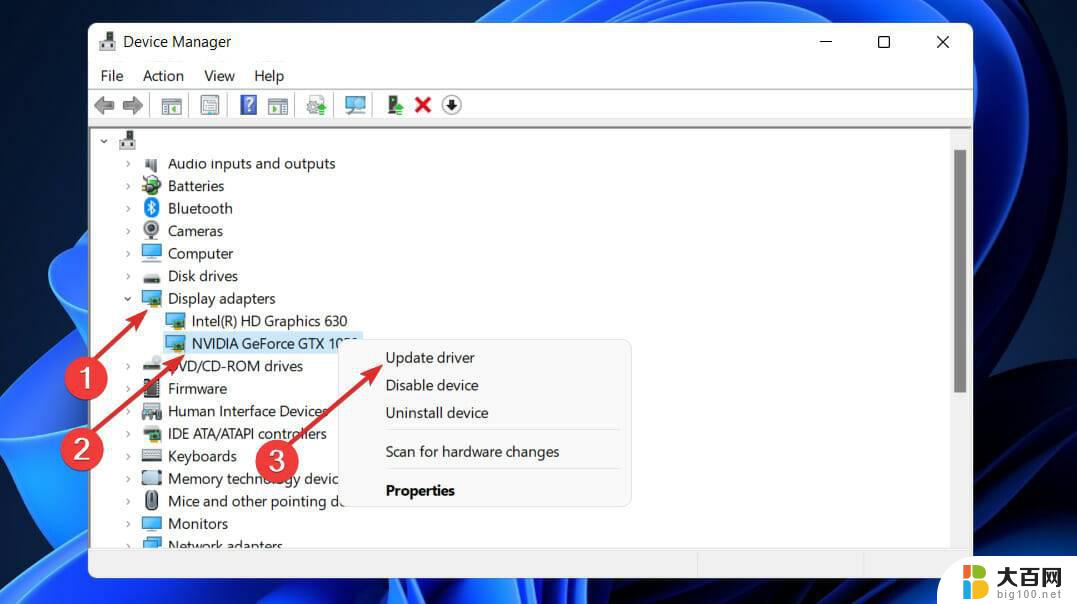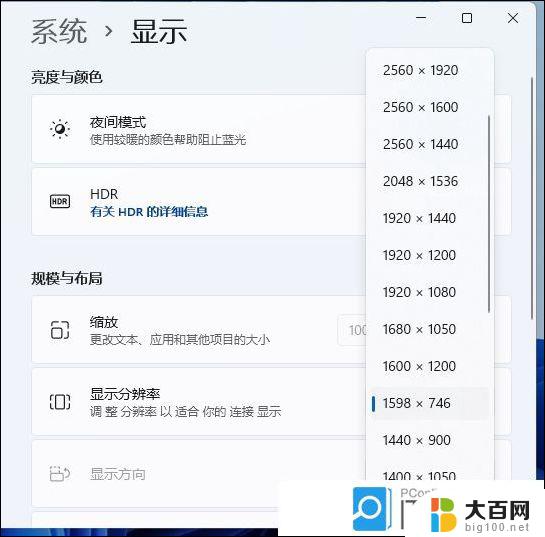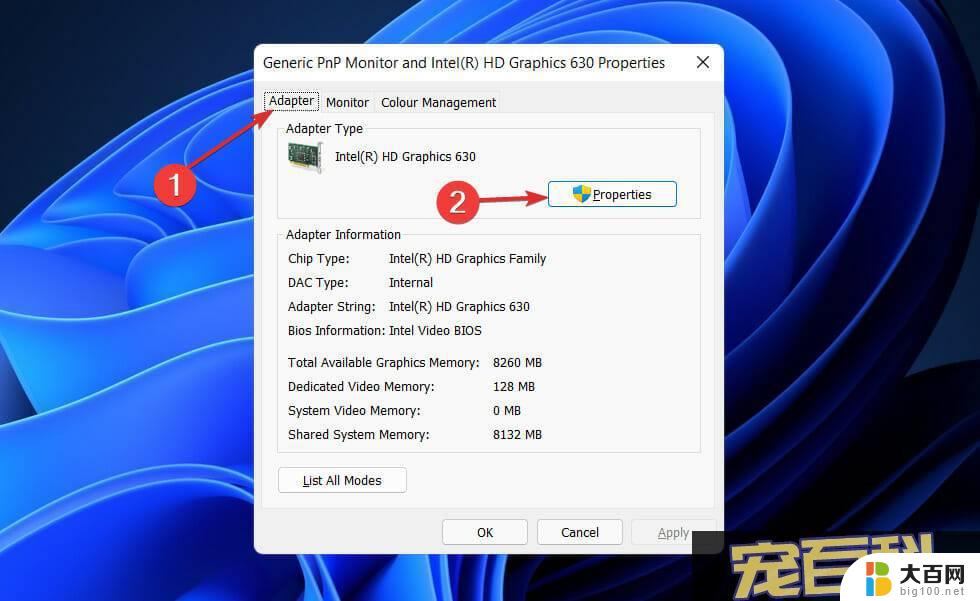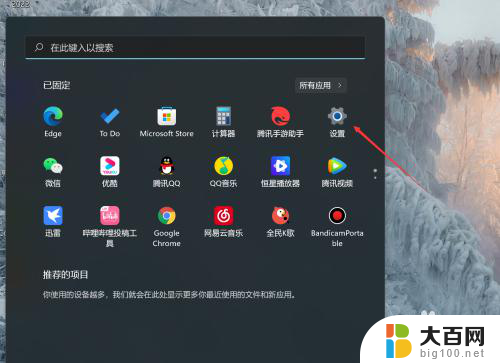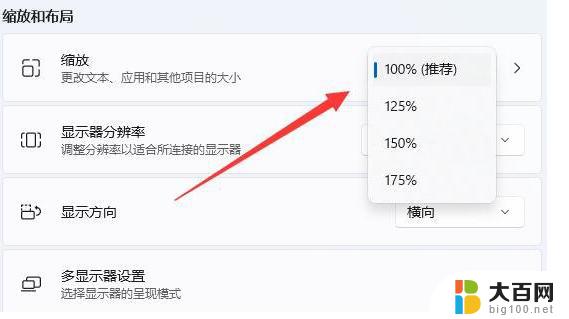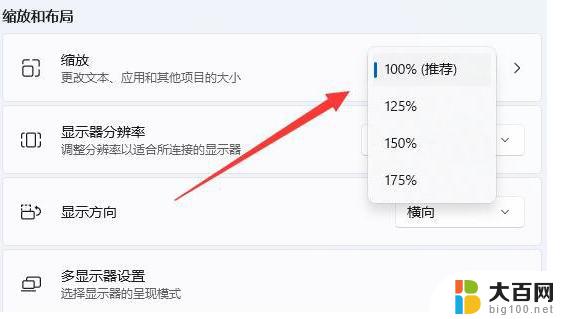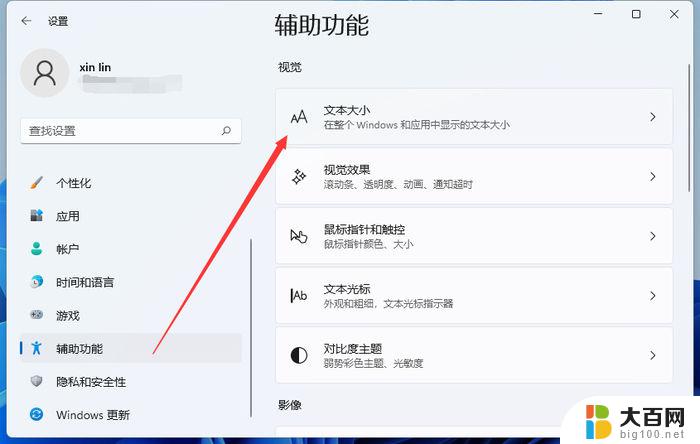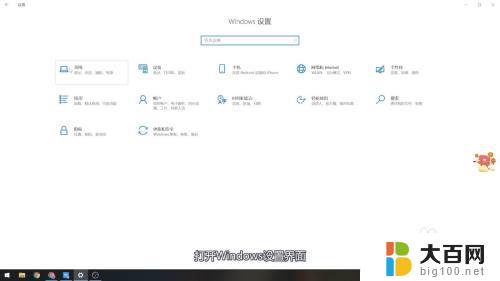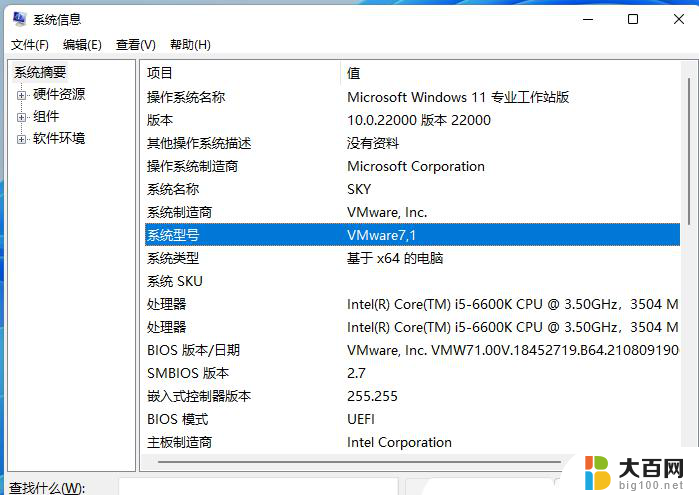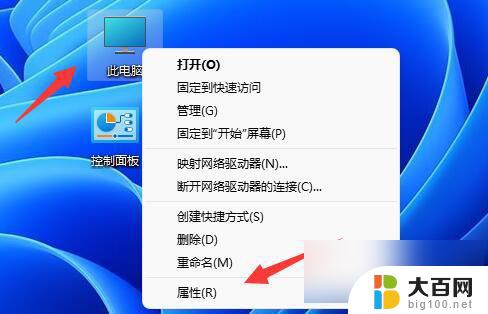win11电脑分辨率在哪里可以查看 电脑分辨率查询方法
在使用Win11电脑时,有时候我们需要查看电脑的分辨率来调整显示效果或者解决屏幕显示问题,在Win11系统中,我们该如何查看电脑的分辨率呢?其实很简单,只需要按下Win+I组合键打开设置,然后点击显示选项,即可在屏幕上看到当前的分辨率设置。通过这种简单的方法,我们可以轻松地了解电脑的分辨率,从而更好地进行屏幕设置和调整。
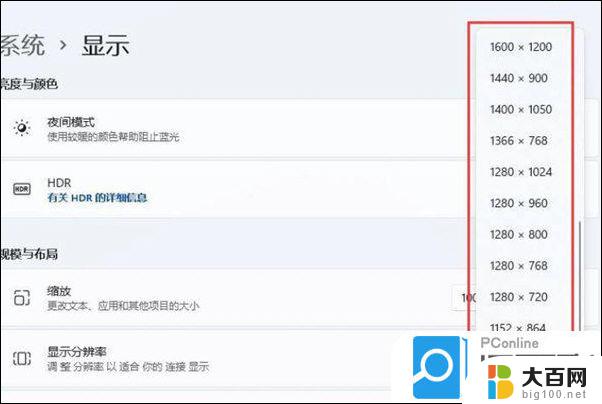
**一、通过系统设置查看**
1. **Windows系统**:在桌面空白处点击鼠标右键,选择“显示设置”或“屏幕分辨率”(根据系统版本可能有所不同)。在弹出的窗口中,即可看到当前屏幕的分辨率设置,包括推荐的分辨率选项。
2. **macOS系统**:点击屏幕左上角的苹果图标,选择“系统偏好设置”->“显示器”。在显示器设置页面中,可以看到当前屏幕的分辨率选项,并可选择不同的分辨率进行预览和调整。
**二、使用快捷键查看**
部分Windows系统支持通过快捷键快速查看分辨率信息。例如,在某些版本的Windows 10中,可以尝试按下“Windows键+P”组合键,虽然这主要用于投影设置,但部分情况下也能间接看到分辨率选项。不过,更直接查看分辨率的快捷键可能因系统而异,建议查阅具体系统的官方文档。
**三、借助第三方软件**
除了系统自带的功能外,还有许多第三方软件可以帮助用户查看和管理屏幕分辨率。这些软件通常提供了更为丰富的功能和选项,如自定义分辨率、多显示器管理等。用户可以根据自己的需求选择合适的软件进行安装和使用。
综上所述,查看电脑分辨率的方法多种多样,用户可以根据自己的操作系统和习惯选择合适的方式。无论是通过系统设置、快捷键还是第三方软件,都能轻松获取到当前屏幕的分辨率信息。
以上就是关于win11电脑分辨率在哪里可以查看的全部内容,有出现相同情况的用户就可以按照小编的方法了来解决了。